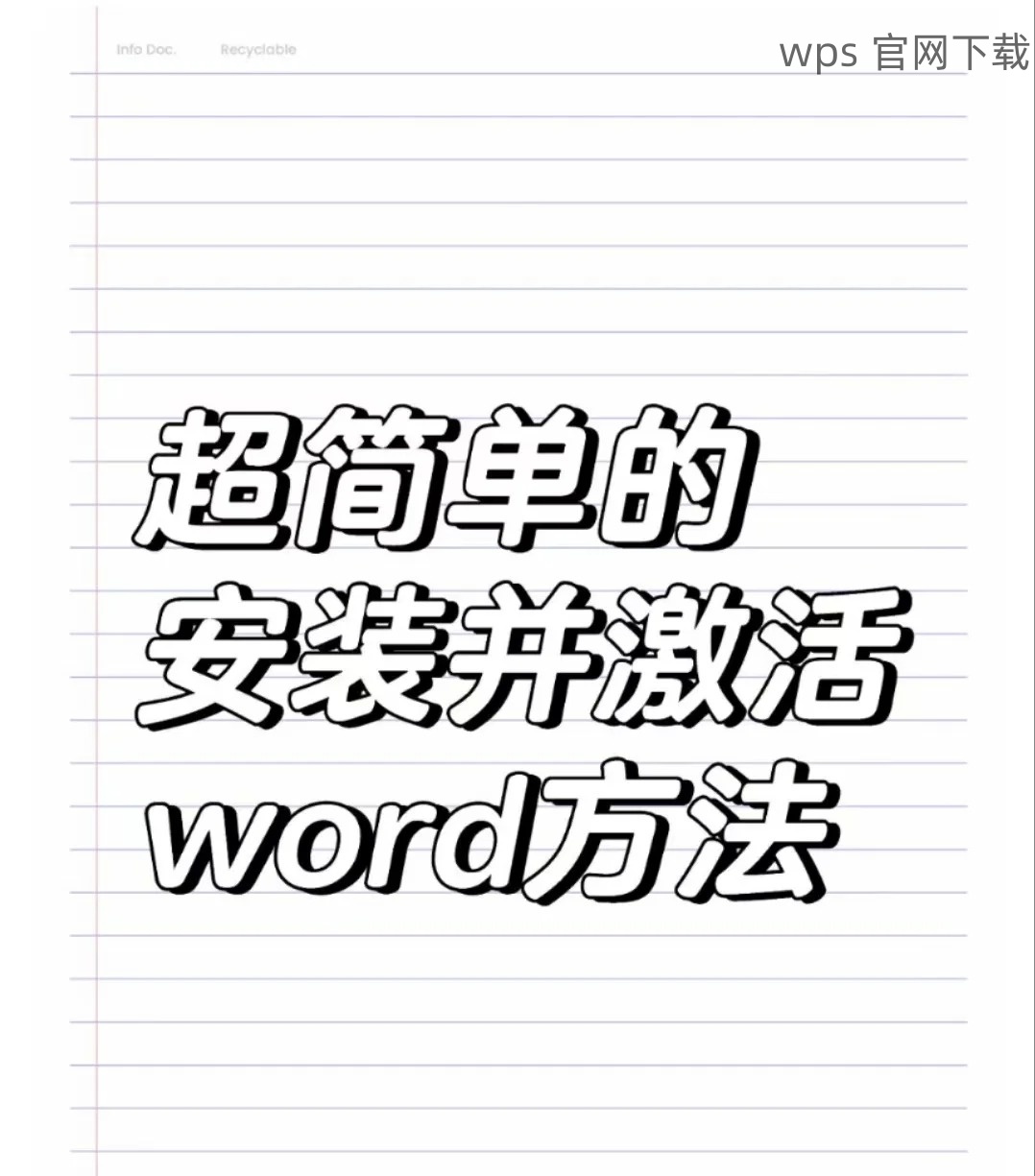在使用 WPS 文档时,偶尔会遇到下载的文本格式与预期不符的情况,这可能导致排版混乱或难以阅读。本文将详细介绍如何取消 WPS 下载的文字格式,并提供一些相关问题和解决方案,帮助用户更好地处理格式问题。
如何在 WPS 中快速清除文本格式?
WPS 官方下载后,如何进行文本格式设置?
从 wps 官网 下载的文件格式有问题该怎么办?
对于以上问题,本文提供了一系列有效的步骤,以帮助用户在 WPS 中快速取消和调整文字格式。无论是文本样式的清除还是新的样式的应用,均可以通过以下步骤实现。
打开您的 WPS 文档
在您的电脑上找到并启动 WPS Office 应用。找到需要修改的文档,并双击打开它。确保版本为最新,以获得最佳体验,您可以在wps 下载 最新版。
打开文档后,浏览到需要取消格式的文字部分。用鼠标点击并拖拽以选择相关文本。可以选择段落、几行文字,或者整个文件的文本,具体取决于您的需求。
确保选中的文字符合您希望修改的区域,这将成为接下来的主要操作对象。
访问格式选项
找到顶部工具栏中的“开始”选项卡,点击进入。在该选项卡中,会看到一系列与文本格式相关的功能按钮。
可以在这里找到“清除格式”选项。这个选项通常以“清除格式”图标(橡皮擦图标)出现。
若未找到该选项,也可以右键单击选中的文本,选择“清除格式”来快速取消文本的所有格式。
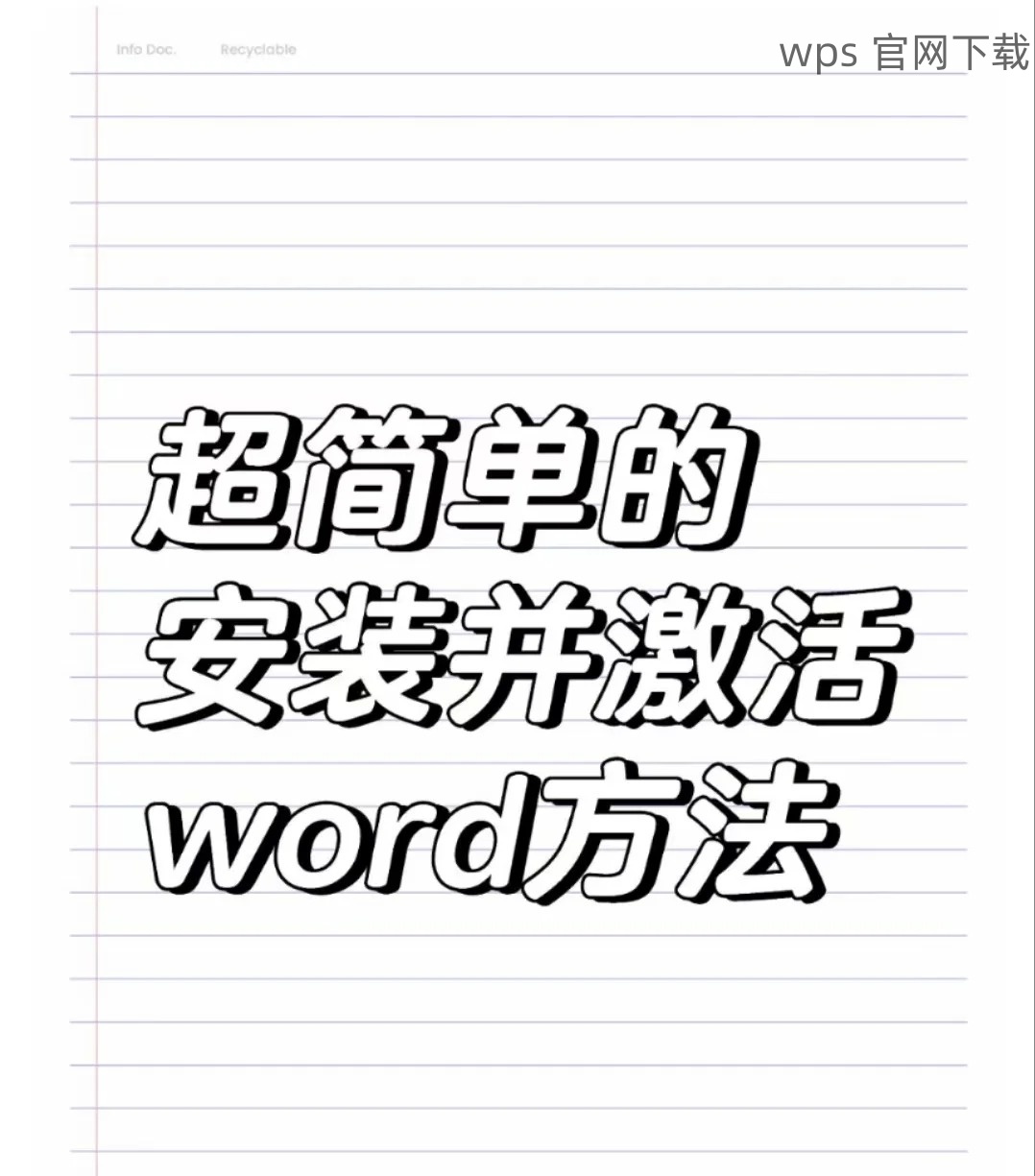
应用更适合的格式
清除格式后,您可以选择新字体或调整文本大小、颜色等,使其符合文档整体风格。返回到“开始”选项卡,选择您喜欢的样式。
拖动选择的框并查看右侧的属性修改栏,确保每个更改都符合您的需要。
完成后,记得保存您的文档,以确保修改得到保留。
选择基准格式
在清除格式的过程中,您可能希望将其他文本样式应用于新选择的文本。此时,使用“格式刷”工具可以快速实现。选择任一具有您想要样式的文本。
点击格式刷图标,该图标在“开始”选项卡中。光标将变为画刷的样子,您可以选择这些格式。
这一步骤无需多次单独设置每个文本格式,大大节省时间。
迅速应用样式
使用格式刷后,点击您想要修改的文本区域,样式将自动应用。
如果您需要多次应用样式,可以双击格式刷图标,这样在您完成后仍然保留样式,直到您再次单击格式刷以退出这个模式。
这样,您就能确定每一个关键样式都有一致性,提高文档的整体美观性。
最终检查并保存
确认应用了所需的格式后,浏览整份文档,检查是否有其它格式不当的地方,并逐一修正。
完成最终检查后,进行保存以确保所有修改生效,这一习惯也能避免数据丢失。
下载文件后检查格式
当您从wps 官网 下载文件时,打开后很可能格式已经错位。快速翻阅文件各个部分,找到所有的问题文本。
记录下每一处格式问题,尤其注意段落间距、项目符号和字体的使用等。
这一步可以帮助您有效规划后续的解决策略,避免遗漏。
使用文本属性设置
访问顶部菜单,叠加文本属性窗口进行设置。您可以选择文档类型后,进行相应的调整。
调整选项可以简单操作,需要时可以参考 WPS 帮助提示的方向调整即可。
使用此方式可以在短时间内整篇文章的外观进行调整,确保视觉的统一。
完成文档修复并导出
文档修复完毕后,别忘了再次检查整个文件,确保没有错漏的地方。
将最终版本导出或保存储存在本地,记得给文件起个清晰易懂的名字,以便后续快速查找。
在 WPS 中取消下载的文字格式并不复杂,按照这些步骤进行操作后,您可以轻松修复格式问题。通过使用“清除格式”功能以及“格式刷”,无论是新建内容或是下载文件,您都能快速达到所需效果。定期访问获取更新,确保使用最新的功能和修复。
通过此文的指引,您不仅能够顺利处理格式问题,还能有效提升使用 WPS Office 的效率,期待您在办公中体验更贴心的应用。